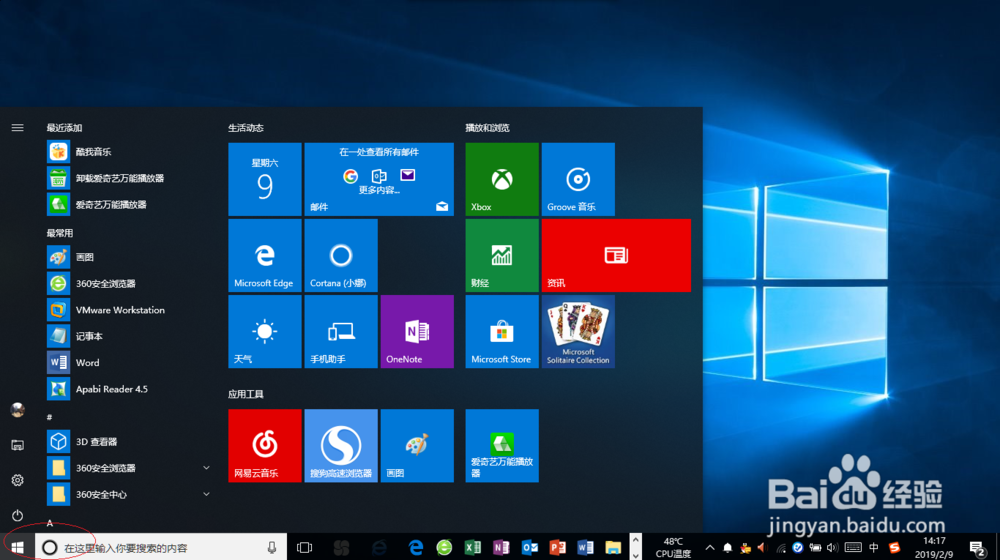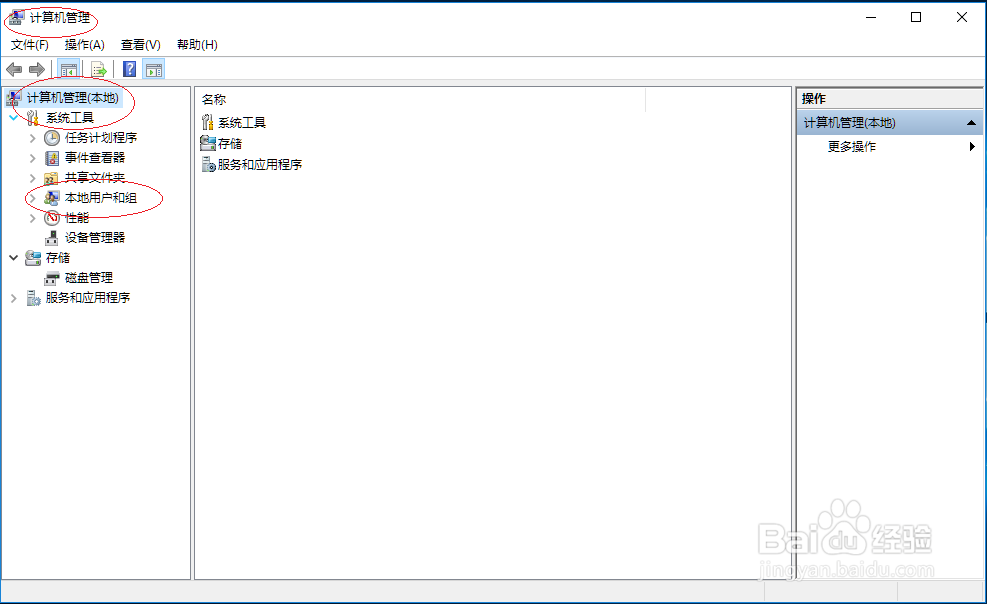使用Windows 10如何设置本地用户主文件夹
1、点击任务栏"挢旗扦渌;开始"按钮,弹出开始菜单选择"W→Windows 管理工具→计算机管理"项。
2、唤出"计算机管理"程序窗口,选择"计算机管理(本地)→系统工具→本地用户和组"文件夹。
3、鼠标右击用户图标,弹出快捷菜单选择"属性"项。
4、弹出"用户 属性"对话框,选择"配置文件"标签。
5、勾选"主文件夹→连接"单选框,设置驱动器号、主文件夹路径。
6、完成设置本地用户主文件夹的操作,本例到此希望对大家能有所帮助。
声明:本网站引用、摘录或转载内容仅供网站访问者交流或参考,不代表本站立场,如存在版权或非法内容,请联系站长删除,联系邮箱:site.kefu@qq.com。
阅读量:65
阅读量:30
阅读量:67
阅读量:48
阅读量:38